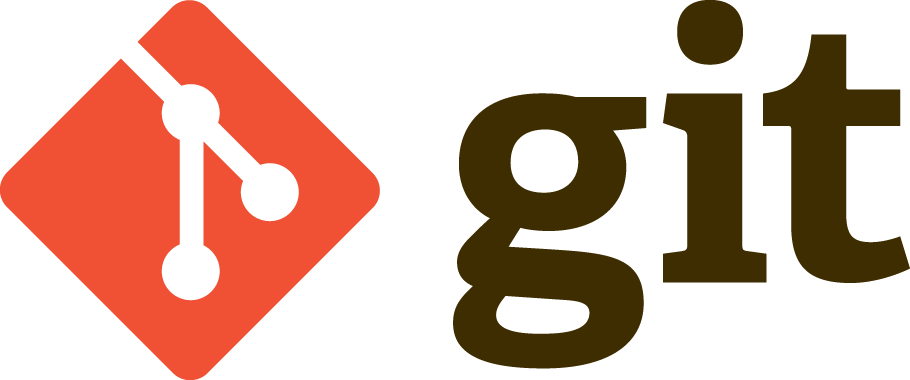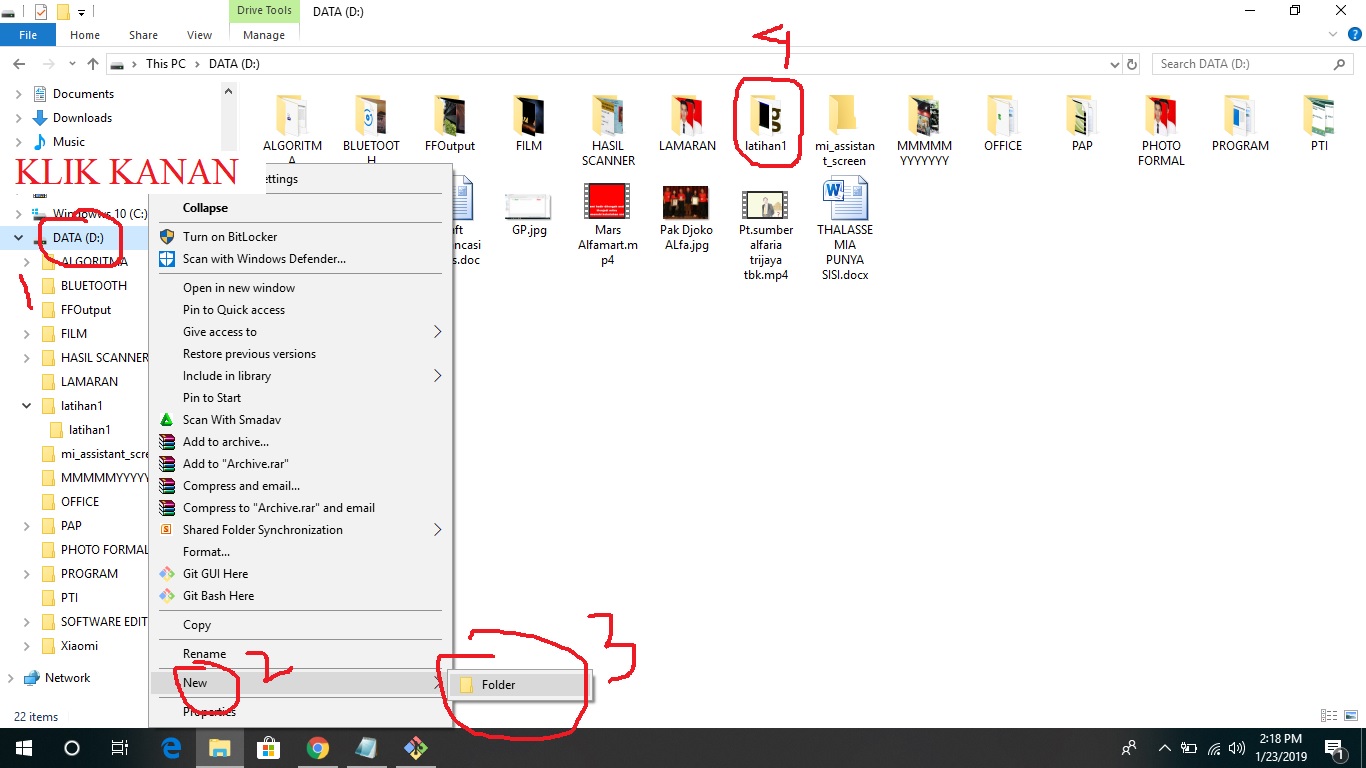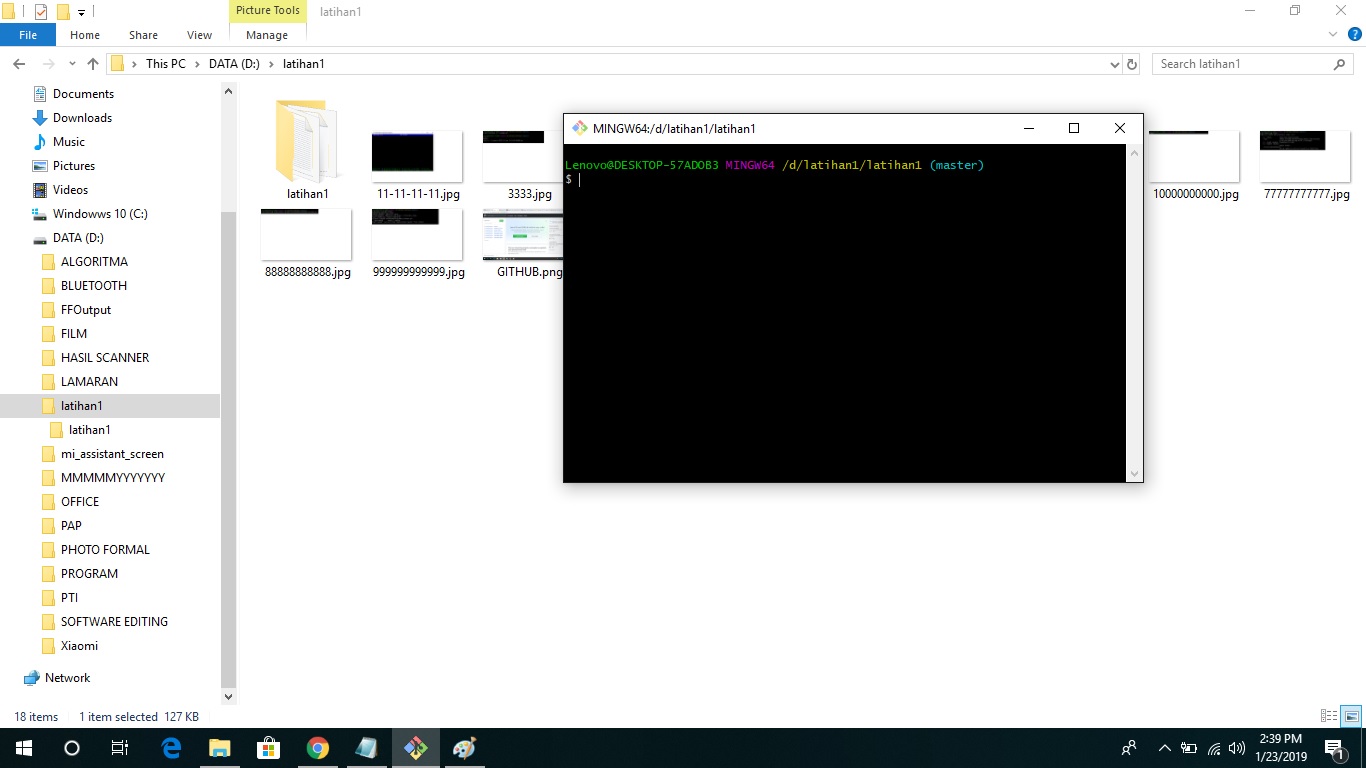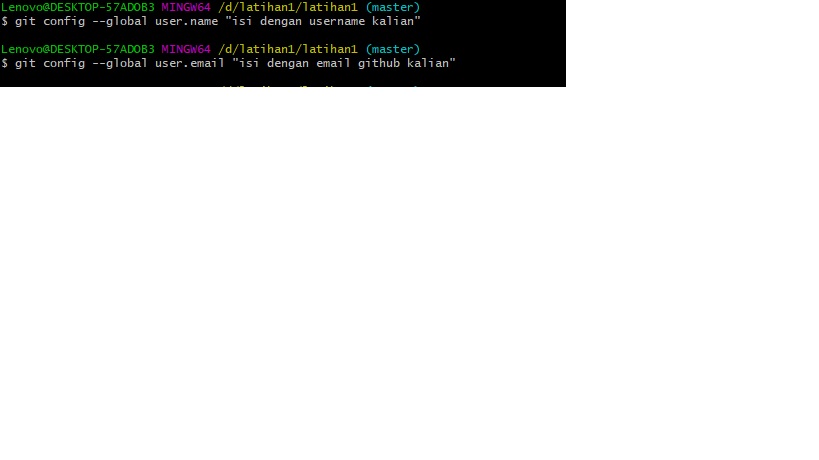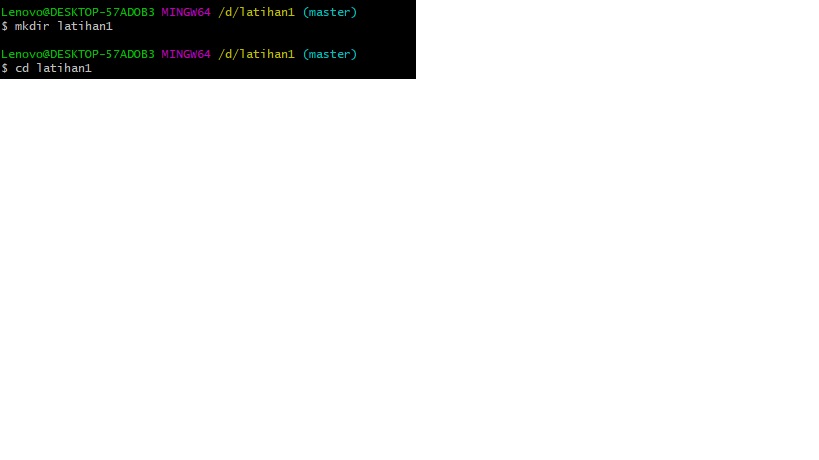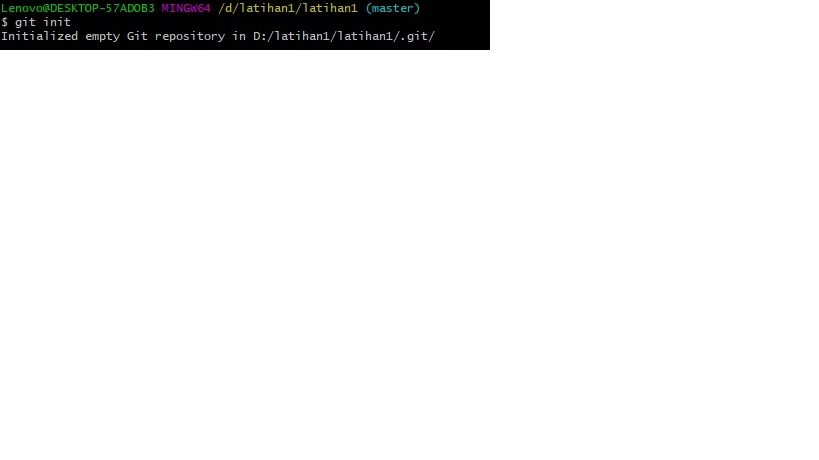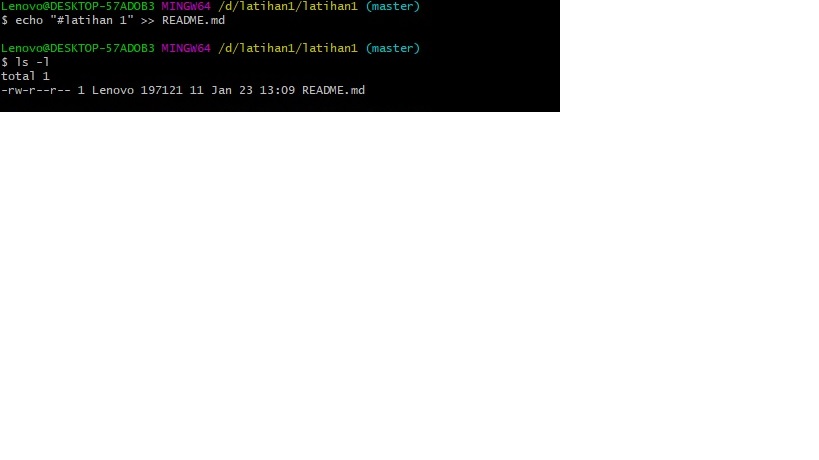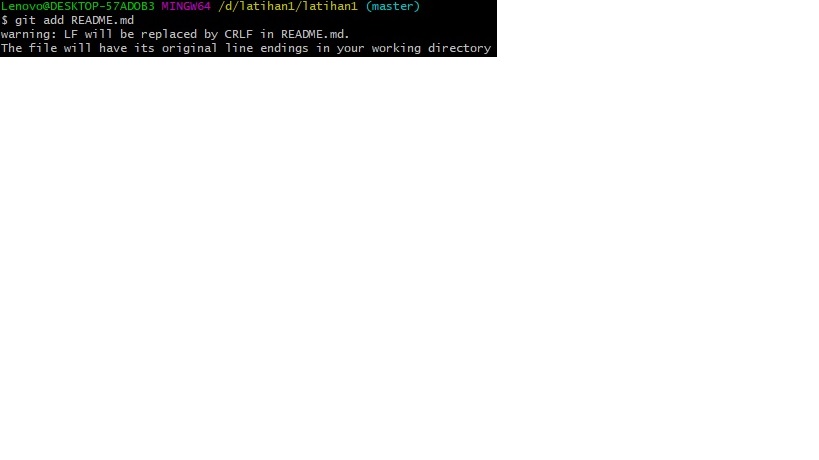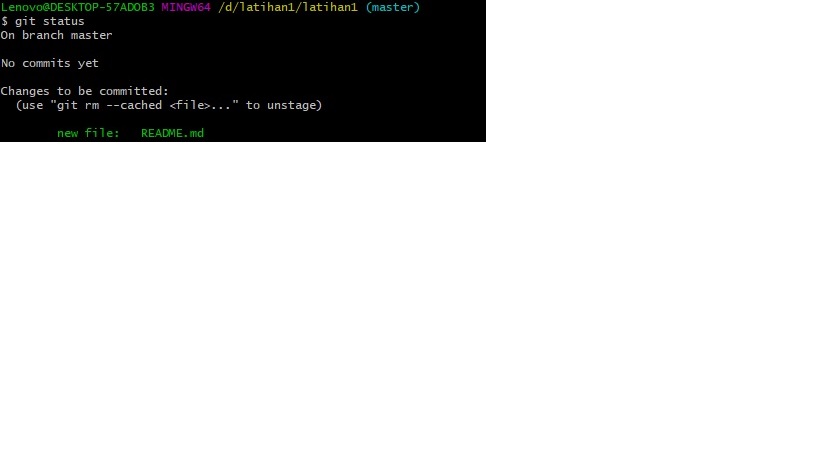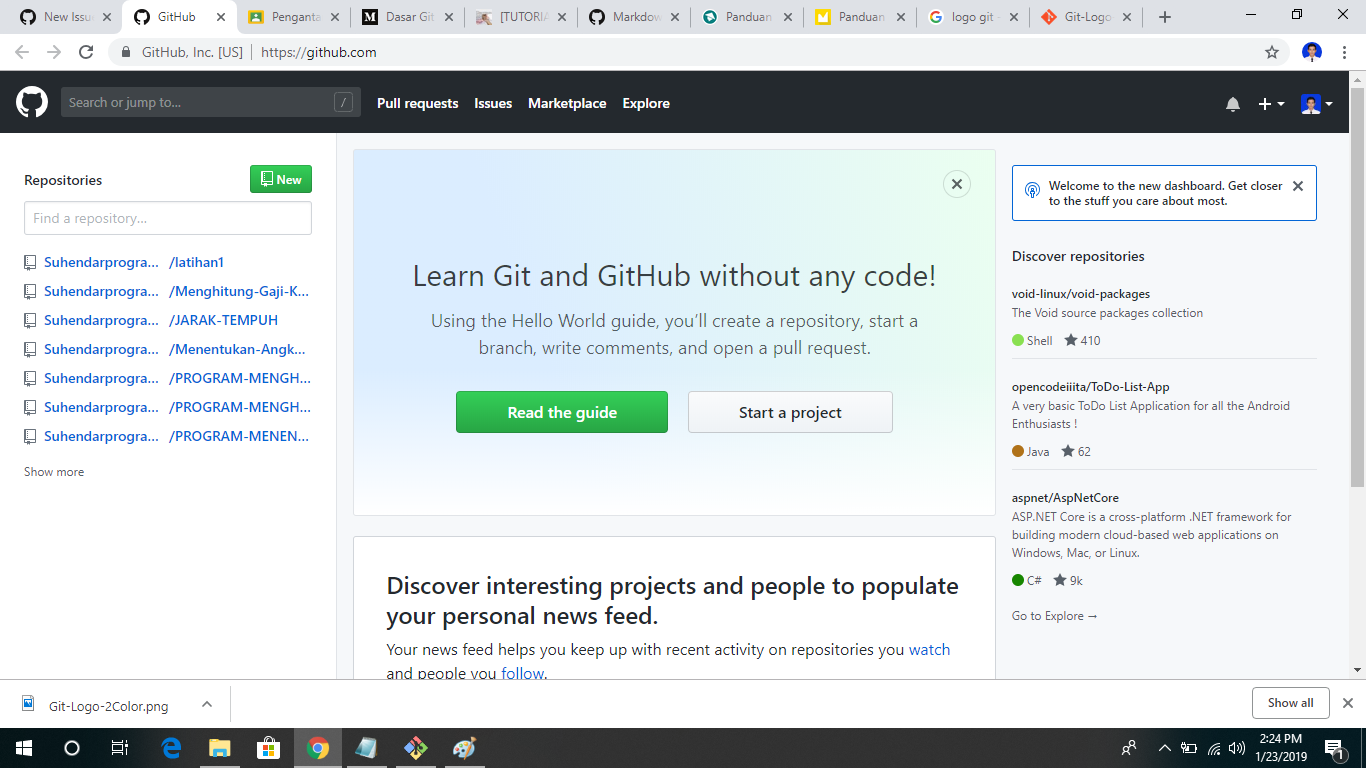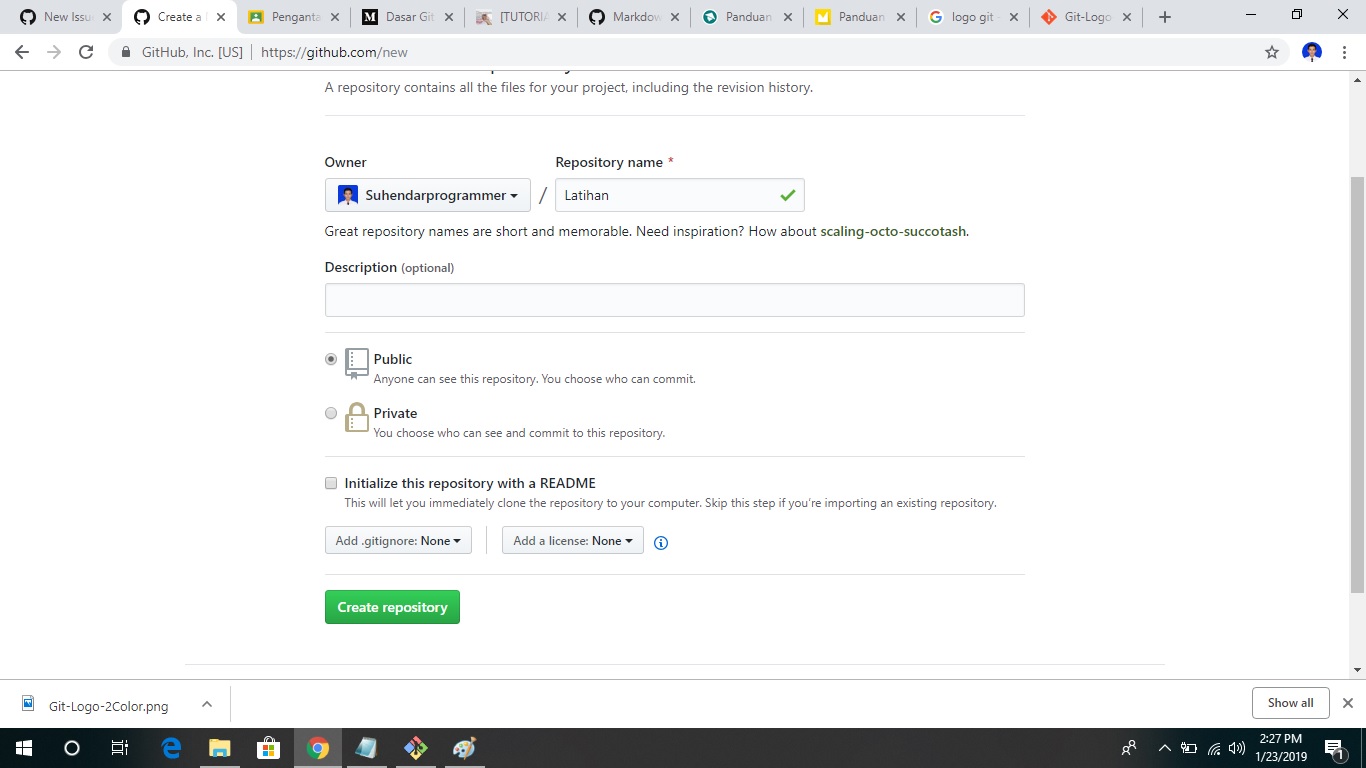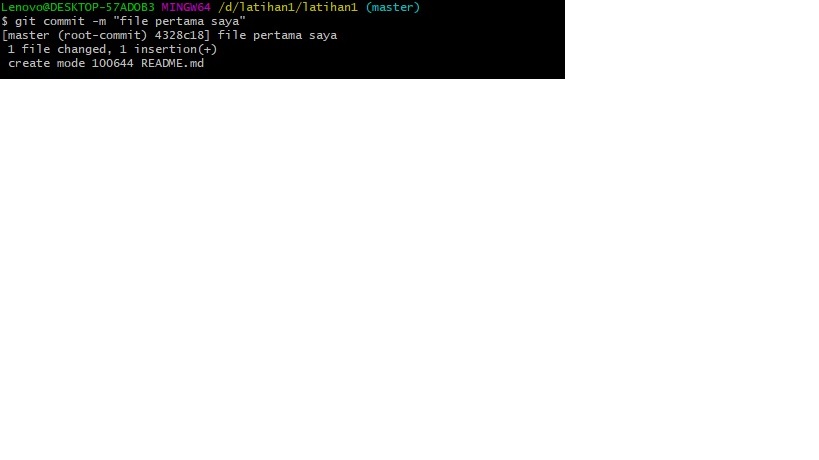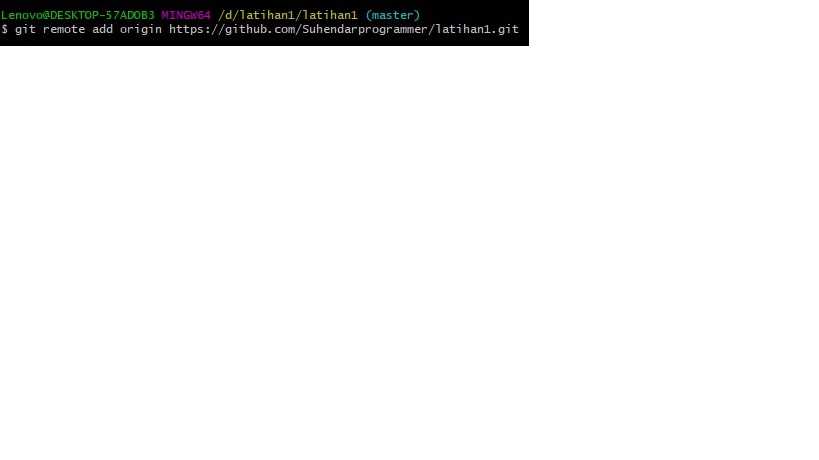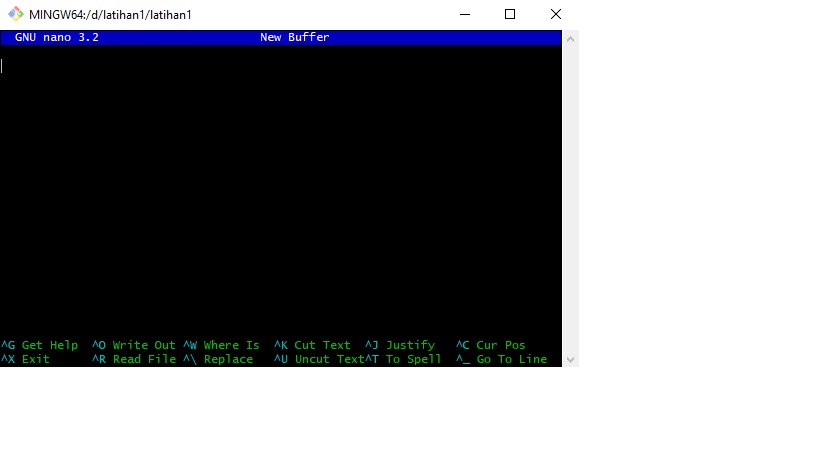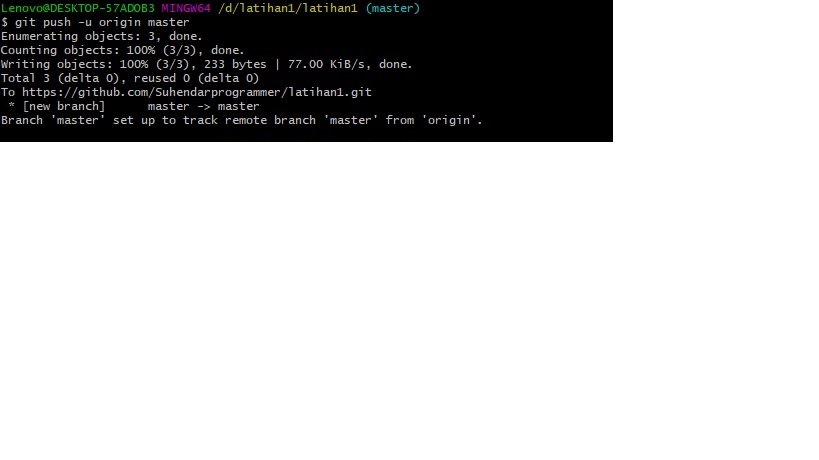#latihan 1
Git adalah pengontrol versi yang bertugas mencatat setiap perubahan pada file proyek yang dikerjakan oleh banyak orang maupun sendiri. Git dikenal juga dengan distributed revision control (VCS terdistribusi), artinya penyimpanan database Git tidak hanya berada dalam satu tempat saja.
Langkah-langkah Install GIT di berbagai jenis sistem
Install GIT di Windows
Menginstall GIT di Windows sangat mudah, cukup dengan mendownload dan menjalankan instalasinya. Ikuti langkah berikut ini untuk meng-install GIT di Windows:
- Buka website ini dan download installer GIT untuk Windows.
- Setelah download, buka file tersebut untuk menjalankan proses instalasi. Ikuti semua instruksi, klik Next dan Finish hingga semua proses instalasi selesai.
-
git init, perintah untuk membuat repository local
-
git add, perintah untuk menambahkan file baru, atau perubahan pada file pada staging sebelum proses commit.
-
git commit, perintah untuk menyimpan perubahan kedalam database git.
-
git push -u origin master, perintah untuk mengirim perubahan pada repository local menuju server repository.
-
git clone [url], perintah untuk membuat working directory yang diambil dari repositry sever.
-
git remote add origin [url], perintah untuk menambahkan remote server/reopsitory server pada local repositry (working directory).
- Buat Folder dimana saja
- Selanjutnya, buka windows explorer, klik kanan pada folder yang telah dibuat tadi, klik “Git Bash Here”, maka akan muncul command prompt.
- Untuk penggunaan pertama kali, kita harus mengkonfigurasikan user name dan email pada Git. ketik pada CMD
- Buatlah repository local kalian
- Lakukan inisialisasi, ketik pada CMD
- Tambahkan semua file yang ada dalam folder projek kita. ketikkan pada CMD
- Buat commit projeknya, commit disini digunakan untuk mengatur versi projek yang kita unggah. misalnya README.md. ketikkan pada CMD, kemudian kita ketik git status
- Kita buat repositorynya di github dengan username dan password kalian
- Buatlah nama repository nya sesuai yang kalian mau
- Ketikan pada CMD seperti dibawah ini
- Kemudian kita remote repository yang telah kita buat, menggunakan kunci akses HTTPS yang kita dapatkan pada pembuatan repository. ketikkan pada CMD seperti ini.
- Ketikan seperti dibawah ini
ini adalah lembar untuk mengisi teks apa saja yang ingin kita masukan.
- Langkah terakhir yaitu kita mengirim projek kita ke repository di Github. ketikkan pada CMD.
- Proses yang terjadi pada saat kita melakukan push akan memakan waktu yang cukup lama, pada proses ini kita akan diminta untuk memasukkan username dan pasword. tunggu hingga proses selesei. Selamat kita telah mengunggah file projek ke GitHub 😀